Het zijpaneel van uw computermonitor kan een goede hulp zijn bij het verkrijgen van de informatie die u nodig hebt. Het bevat gadgets zoals weer, valutakoersen, klok, diavoorstelling en andere. Door bijvoorbeeld de Weer-widget in de zijbalk te plaatsen en aan te passen aan jouw regio, ben je altijd op de hoogte van wat voor weer het vandaag wordt verwacht, maar ook voor de komende dagen. Hetzelfde geldt voor wisselkoersen en andere informatie.
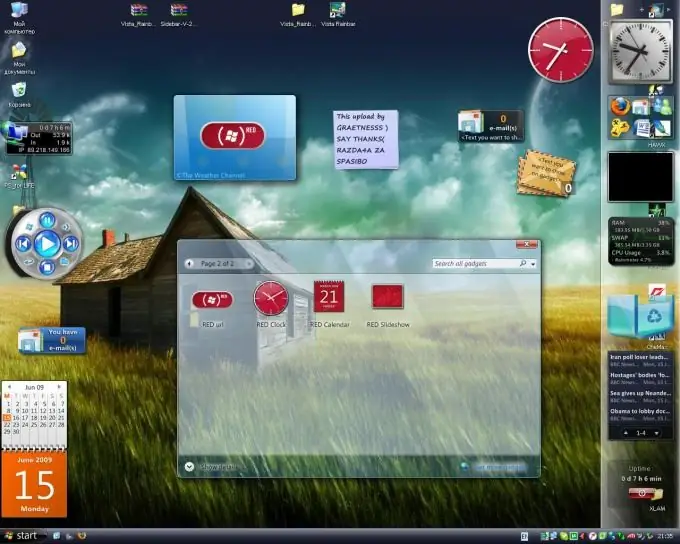
Noodzakelijk
- - computer;
- - zijpaneel.
instructies:
Stap 1
U kunt de zijbalk bovenop alle vensters aanpassen, gadgets verwijderen of toevoegen, een klokformaat kiezen, enzovoort. Wanneer de zijbalk niet nodig is of het werken met documenten verstoort, is het eenvoudig om deze uit te schakelen.
Stap 2
Om een zijbalk uit te schakelen, klikt u er met de rechtermuisknop op. Selecteer in het geopende venster "Sluit zijpaneel". Het zal van het bureaublad verdwijnen. Tegelijkertijd worden de gadgets die u op het bureaublad hebt geplaatst nog steeds weergegeven. De zijbalk kan ook eenvoudig opnieuw worden geopend door met de rechtermuisknop op het pictogram op de taakbalk in het systeemvak, dat zich in de rechterbenedenhoek bevindt, te klikken.
Stap 3
Als u de zijbalk niet nodig hebt, kunt u deze afsluiten door alle widgets te sluiten en het zijbalkpictogram uit het systeemvak op de taakbalk te verwijderen. Klik hiervoor in het systeemvak met de rechtermuisknop op het zijbalkpictogram. Selecteer in het geopende venster "Afsluiten". De zijbalk wordt gesloten, en daarmee alle applicaties die u op het bureaublad hebt geïnstalleerd.
Stap 4
Als u het zijpaneel terug wilt zetten naar het bureaublad van de computer, gaat u naar het menu "Start" en "Alle programma's". Zoek vervolgens het item "Sidebar" of Windows Sidebar. Start dit programma met één muisklik. Open nu uw bureaublad en controleer op het hulpprogramma. Het is ook vermeldenswaard dat dit programma zijn werk hervat wanneer u uw computer opnieuw opstart, dus u kunt uw pc gewoon opnieuw opstarten en alles valt op zijn plaats.
Stap 5
Over het algemeen kunnen we zeggen dat het uitschakelen van het zijpaneel op de computer niet moeilijk is, evenals het inschakelen ervan, het belangrijkste is om alle acties in de juiste volgorde uit te voeren. Na een aantal keren zult u dergelijke problemen niet meer hebben als u met een pc of laptop werkt.






